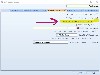خوش آموز درخت تو گر بار دانش بگیرد، به زیر آوری چرخ نیلوفری را
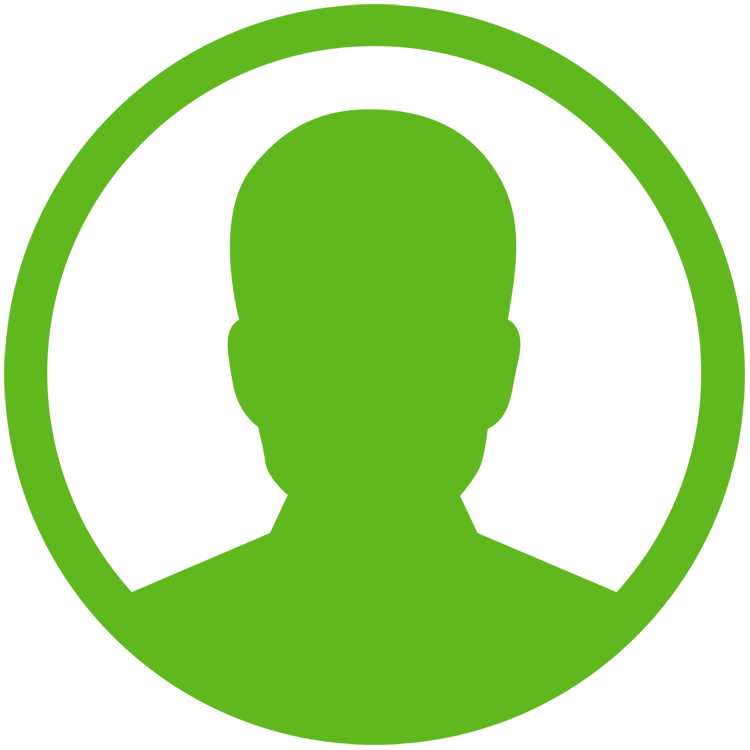 حامد هاشمی
حامد هاشمی بله این رو تیک زدم ولی من میخام تو لپ تاپ یکی باشه ن موقع چاپ
ممنون از پاسخگوییتون
۱۴۰۱/۱۲/۰۲ ۱۵:۵۶
ممنون از پاسخگوییتون
۱۴۰۱/۱۲/۰۲ ۱۵:۵۶
 راهکار سافت
راهکار سافت در آن صورت باید تعداد را افزایش دهید. برای افزایش تعداد و البته سایر ثبت های سریع در فاکتورها، یک سری میانبر به شرح زیر نیز وجود دارد که برایتان می فرستم شاید مفید باشد.
راهنمای کلیدهای میانبر در هنگام ثبت فاکتورها
Esc : مکان نما را بر روی محل ورود بارکد کالا می برد
F11 : حذف اقلام انتخاب شده در فاکتور
F12 : حذف همه اقلام فاکتور
F6 : جستجوی کالا با نام
F4 : انتقال مکان نما به ستون مقدار
Ctrl+F4 : محاسبۀ مقدار از روی جمع مبلغ و بهای واحد
F5 : انتقال مکان نما به ستون بهای واحد
Ctrl+F5 : محاسبۀ بهای واحد از روی جمع مبلغ و مقدار
F7 : ثبت و چاپ
F8 : ثبت و جدید
F3 : ثبت و خروج
F10 : ثبت و چاپ فاکتور به تعداد دلخواه
Ctrl+P : انتخاب شخص
Ctrl+G : انتخاب کالا
Ctrl+K : انتخاب خدمات
وقتی مکان نما بر روی محل ورود بارکد قرار گرفته است کلیدهای میانبر زیر عمل می نماید:
. : جستجوی کالا از طریق دکمه های ماشین حسابی - بعد از تایپ "." باید کلید اینتر را کلیک کنید
+ : افزودن تعداد کالا برای ردیف انتخاب شده در فاکتور
- : کاهش تعداد کالا برای ردیف انتخاب شده در فاکتور
جهت تغییر دادن مقدار ردیف انتخاب شده می توانید از روش زیر استفاده کنید :
در محل ورود بارکد کالا ابتدا مقدار را تایپ کرده سپس کاراکتر + را تایپ کنید و اینتر نمائید.
بعنوان مثال برای تغییر دادن مقدار به 20 این متن +20 را تایپ کرده و کلید اینتر را بزنید.
جهت تغییر دادن بهای واحد ردیف انتخاب شده می توانید از روش زیر استفاده کنید :
در محل ورود بارکد کالا ابتدا بهای واحد را تایپ کرده سپس کاراکتر ++ را تایپ کنید و اینتر نمائید.
بعنوان مثال برای تغییر دادن بهای واحد به 3500 این متن ++3500 را تایپ کرده و کلید اینتر را بزنید.
جهت تغییر دادن درصد تخفیف موردی ردیف انتخاب شده می توانید از روش زیر استفاده کنید :
در محل ورود بارکد کالا ابتدا درصد تخفیف موردی را تایپ کرده سپس کاراکتر / را تایپ کنید و اینتر نمائید.
بعنوان مثال برای تغییر دادن درصد تخفیف موردی به 10 این متن /10 را تایپ کرده و کلید اینتر را بزنید.
جهت تغییر دادن مبلغ تخفیف موردی ردیف انتخاب شده می توانید از روش زیر استفاده کنید :
در محل ورود بارکد کالا ابتدا مبلغ تخفیف موردی را تایپ کرده سپس کاراکتر // را تایپ کنید و اینتر نمائید.
بعنوان مثال برای تغییر دادن مبلغ تخفیف موردی به 5000 این متن //5000 را تایپ کرده و کلید اینتر را بزنید.
۱۴۰۱/۱۲/۰۳ ۰۰:۱۸
راهنمای کلیدهای میانبر در هنگام ثبت فاکتورها
Esc : مکان نما را بر روی محل ورود بارکد کالا می برد
F11 : حذف اقلام انتخاب شده در فاکتور
F12 : حذف همه اقلام فاکتور
F6 : جستجوی کالا با نام
F4 : انتقال مکان نما به ستون مقدار
Ctrl+F4 : محاسبۀ مقدار از روی جمع مبلغ و بهای واحد
F5 : انتقال مکان نما به ستون بهای واحد
Ctrl+F5 : محاسبۀ بهای واحد از روی جمع مبلغ و مقدار
F7 : ثبت و چاپ
F8 : ثبت و جدید
F3 : ثبت و خروج
F10 : ثبت و چاپ فاکتور به تعداد دلخواه
Ctrl+P : انتخاب شخص
Ctrl+G : انتخاب کالا
Ctrl+K : انتخاب خدمات
وقتی مکان نما بر روی محل ورود بارکد قرار گرفته است کلیدهای میانبر زیر عمل می نماید:
. : جستجوی کالا از طریق دکمه های ماشین حسابی - بعد از تایپ "." باید کلید اینتر را کلیک کنید
+ : افزودن تعداد کالا برای ردیف انتخاب شده در فاکتور
- : کاهش تعداد کالا برای ردیف انتخاب شده در فاکتور
جهت تغییر دادن مقدار ردیف انتخاب شده می توانید از روش زیر استفاده کنید :
در محل ورود بارکد کالا ابتدا مقدار را تایپ کرده سپس کاراکتر + را تایپ کنید و اینتر نمائید.
بعنوان مثال برای تغییر دادن مقدار به 20 این متن +20 را تایپ کرده و کلید اینتر را بزنید.
جهت تغییر دادن بهای واحد ردیف انتخاب شده می توانید از روش زیر استفاده کنید :
در محل ورود بارکد کالا ابتدا بهای واحد را تایپ کرده سپس کاراکتر ++ را تایپ کنید و اینتر نمائید.
بعنوان مثال برای تغییر دادن بهای واحد به 3500 این متن ++3500 را تایپ کرده و کلید اینتر را بزنید.
جهت تغییر دادن درصد تخفیف موردی ردیف انتخاب شده می توانید از روش زیر استفاده کنید :
در محل ورود بارکد کالا ابتدا درصد تخفیف موردی را تایپ کرده سپس کاراکتر / را تایپ کنید و اینتر نمائید.
بعنوان مثال برای تغییر دادن درصد تخفیف موردی به 10 این متن /10 را تایپ کرده و کلید اینتر را بزنید.
جهت تغییر دادن مبلغ تخفیف موردی ردیف انتخاب شده می توانید از روش زیر استفاده کنید :
در محل ورود بارکد کالا ابتدا مبلغ تخفیف موردی را تایپ کرده سپس کاراکتر // را تایپ کنید و اینتر نمائید.
بعنوان مثال برای تغییر دادن مبلغ تخفیف موردی به 5000 این متن //5000 را تایپ کرده و کلید اینتر را بزنید.
۱۴۰۱/۱۲/۰۳ ۰۰:۱۸
پاسخ دهید: